Lollipop Ads
![]() Écrit par Tomas Meskauskas le (mis à jour)
Écrit par Tomas Meskauskas le (mis à jour)
Instructions de suppression de Lollipop ads
Qu'est-ce que Lollipop?
Lollipop est un programme qui améliore la navigation internet de l’utilisateur en affichant des notifications sur des deals disponibles, en permettant la comparaison des produits et des prix, etc. Ce plugin n’est pas relié à des logiciels malveillants ou à des infections de virus, cependant, certains internautes reportent qu’il a été installé sur leur ordinateur sans leur consentement et qu’ils ont constaté des publicités indésirables en navigant sur internet (en utilisant Internet Explorer, Google Chrome ou Mozilla Firefox). L’installation non consentie de l’application Lollipop peut être causée par des ‘’téléchargements clients’’ trompeurs, qui proposent l’installation de s de navigateurs gratuits à travers le téléchargement de logiciels gratuits.
Veuillez noter que certains de ces téléchargements de logiciels gratuits font l’objet d’une enquête, ils emploient des tactiques douteuses afin de tromper les utilisateurs pour qu’ils installent divers logiciels publicitaires, notamment en masquant le bouton « décliner » qui peut être utilisé pour décliner l’installation de plugins promus. Une autre astuce est d’empêcher les utilisateurs de télécharger le logiciel s’ils sautent l’installation des ajouts de navigateur promus. Dans la plupart des cas, la façon la plus sûre de télécharger un logiciel est directement depuis le site du développeur. Lollipop est catégorisé comme un logiciel publicitaire ou un Programme Potentiellement Indésirable (PPI), puisqu’il est promu par une méthode marketing trompeuse appelée empaquetage (bundling). Cet ajout de navigateur est également connu pour ralentir le navigateur de l’utilisateur. Il est recommandé de le désinstaller de son ordinateur.
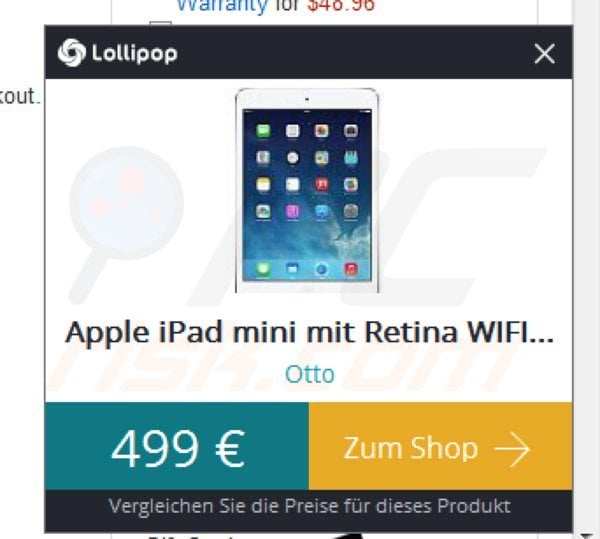
Lollipop est similaire à d’autres applications potentiellement indésirable, qui s’installent avec des logiciels gratuits et causent des publicités en ligne indésirables comme Coupon Champion, DropIntoDeals, et Cant Miss Coupons entre autres. Pour éviter l’installation de tels logiciels publicitaires, soyez attentifs lors du téléchargement de logiciels gratuits, sachant qu’aujourd’hui, la plupart des sites de téléchargement de logiciels gratuits utilisent des téléchargements clients (qui promeuvent des applications indésirables) et, par conséquent, l’installation imprudente de logiciels gratuits peut facilement mener à des redirections, à des publicités indésirables et à des problèmes de respect de la vie privée. Si votre téléchargement est géré par un téléchargement client, déclinez toute offre d’installation additionnelle d’ajout de navigateur. Si vous avez l’impression que Lollipop a été installé sur votre ordinateur sans votre accord, utilisez le guide de suppression fourni pour l’éliminer.
Installateurs de l’assistant de magasinage Lollipop :
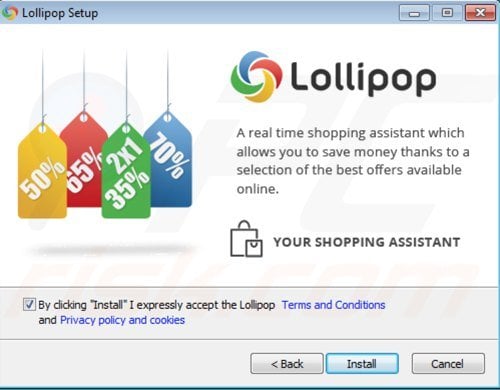
Suppression automatique et instantanée des maliciels :
La suppression manuelle des menaces peut être un processus long et compliqué qui nécessite des compétences informatiques avancées. Combo Cleaner est un outil professionnel de suppression automatique des maliciels qui est recommandé pour se débarrasser de ces derniers. Téléchargez-le en cliquant sur le bouton ci-dessous :
▼ TÉLÉCHARGEZ Combo Cleaner
Le scanneur gratuit vérifie si votre ordinateur est infecté. Pour utiliser le produit complet, vous devez acheter une licence pour Combo Cleaner. 7 jours d’essai limité gratuit disponible. Combo Cleaner est détenu et exploité par Rcs Lt, la société mère de PCRisk. Lire la suite. En téléchargeant n'importe quel logiciel listé sur ce site web vous acceptez notre Politique de Confidentialité et nos Conditions d’Utilisation.
Menu rapide :
- Quest-ce que Lollipop?
- ÉTAPE 1. Désinstallation des applications Lollipop en utilisant le Panneau de Configuration.
- ÉTAPE 2. Suppression des publicités Lollipop dans Internet Explorer.
- ÉTAPE 3. Suppression des publicités Lollipop dans Google Chrome.
- ÉTAPE 4. Suppression d'Lollipop dans Mozilla Firefox.
- ÉTAPE 5. Suppression des publicités Lollipop dans Safari.
- ÉTAPE 6. Suppression du logiciel de publicité dans Microsoft Edge.
Suppression de Lollipop ads:
Utilisateurs de Windows 10:

Cliquez droite dans le coin gauche en bas de l'écran, sélectionnez le Panneau de Configuration. Dans la fenêtre ouverte choisissez Désinstallez un Programme.
Utilisateurs de Windows 7:

Cliquez Démarrer ("Logo de Windows" dans le coin inférieur gauche de votre bureau), choisissez Panneau de configuration. Trouver Programmes et cliquez Désinstaller un programme.
Utilisateurs de macOS (OSX):

Cliquer Localisateur, dans la fenêtre ouverte sélectionner Applications. Glisser l’application du dossier Applications à la Corbeille (localisé sur votre Dock), ensuite cliquer droite sur l’cône de la Corbeille et sélectionner Vider la Corbeille.
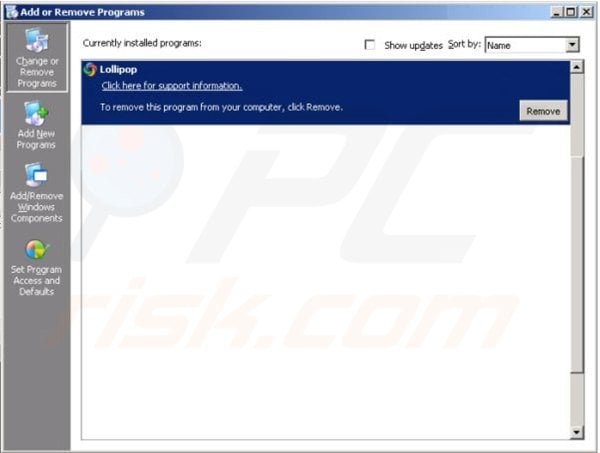
Dans la fenêtre de désinstallation des programmes: rechercher "Lollipop", sélectionner cette entrée et cliquer ''Désinstaller'' ou ''Supprimer''.
Au moment de la recherche la barre d'outils WebSearch s'installait en combinaison avec d'autres applications potentiellement indésirables: Coupon Server, Fortunitas, Freeven Pro, M6 Processing, Mario Forever Toolbar, Plus-HD1.9vi, PricePeep, Search Protect, SmartSaver+ 8, TuneUp Utilities 2014 et Wajam. Il est recommandé de désinstaller ces programmes.
Après avoir désinstallé les programmes potentiellement non désirés qui causent des publicités par Lollipop scanner votre ordinateur pour des composants non-désirés restants. Pour scanner votre ordinateur utilisez un logiciel anti espion recommandé.
Méthode optionnelle:
Si vous ne trouvez pas Lollipop dans la fenêtre de ''désinstallation des programmes'' dans le Panneau de Configuration:
Terminer le processus de Lollipop:
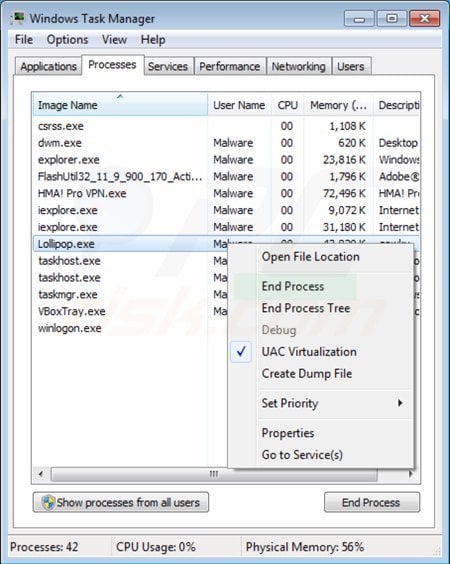
Utilisateurs de Windows XP: Presser “Alt+Ctrl+Delete.”, cliquez sur “Gestion des Tâches“. Sélectionnez le processus "Lollipop.exe", ensuite cliquez sur “Fin de Tâche“.
Utilisateurs de Windows 7: Cliquez droite dans la barre de tâches, choisissez "gestion des tâches au démarrage". Sélectionnez le processus "Lollipop.exe", cliquez droite dessus et sélectionnez "Terminer le Processus".
Utilisateurs de Windows 8: Cliquez droite dans la barre de tâches, choisissez Sélectionnez le processus Lollipop et sélectionnez “Fin de Tâche“.
Suppression des fichiers du programme du logiciel de publicité Lollipop:
Naviguer au fichier to AppData\Local . Vous pouvez accéder à votre registre AppData directory en tapant %USERPROFILE% (Windows XP) ou %localappdata% (Windows 7 et Windows 8), dans la boîte de dialogue Exécuter. Quand vous êtes dans le fichier "Appdata\Local" , trouver le registre "Lollipop" et supprimez-le.
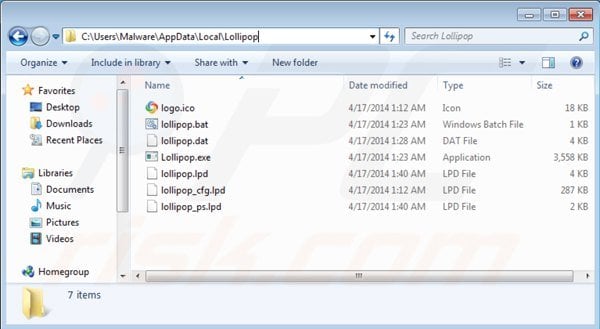
Suppression de Lollipop dans les navigateurs Internet:
Vidéo montrant comment supprimer les ajouts de navigateur potentiellement indésirables:
Au moment de la recherche Lollipop n'installent ses plug-ins de navigateur sur Internet Explorer, Google Chrome or Mozilla Firefox, cependant il vient combiné avec d'autres logiciels de publicités. Il est recommande d'éliminer ces applications potentiellement indésirables des navigateurs Internet.
 Supprimer les ajouts malicieux d’Internet Explorer:
Supprimer les ajouts malicieux d’Internet Explorer:
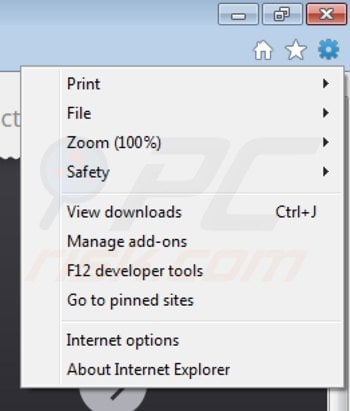
Cliquer ''l'icône roue'' ![]() (dans le coin droit en haut dans Internet Explorer) sélectionner ''Gestion des ajouts''. Rechercher "SmartSaver+ 8", "Coupon Server BHO", "PricePeep", "Fortunitas", "Plus-HD1.9vi" and "Freeven pro 1.2" sélectionnez ces entrées et cliquez ''Supprimer''.
(dans le coin droit en haut dans Internet Explorer) sélectionner ''Gestion des ajouts''. Rechercher "SmartSaver+ 8", "Coupon Server BHO", "PricePeep", "Fortunitas", "Plus-HD1.9vi" and "Freeven pro 1.2" sélectionnez ces entrées et cliquez ''Supprimer''.
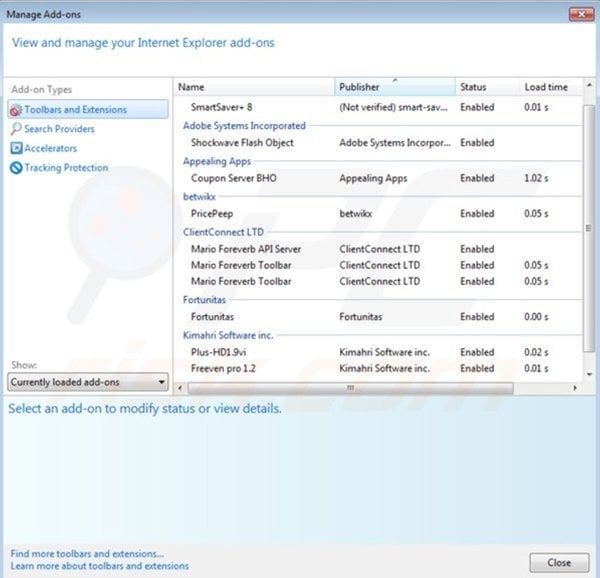
Méthode optionnelle:
Si vous continuez à avoir des problèmes avec la suppression des lollipop shopping assistant, restaurer les paramètres d'Internet Explorer à défaut.
Utilisateurs de Windows XP: Cliquer Démarrer cliquer Exécuter, dans la fenêtre ouverte taper inetcpl.cpl. Dans la fenêtre ouverte cliquer sur l'onglet Avancé, ensuite cliquer Restaurer.

Utilisateurs de Windows Vista et Windows 7: Cliquer le logo de Windows, dans la boîte de recherche au démarrage taper inetcpl.cpl et clique entrée. Dans la fenêtre ouverte cliquer sur l'onglet Avancé, ensuite cliquer Restaurer.

Utilisateurs de Windows 8: Ouvrez Internet Explorer et cliquez l'icône roue. Sélectionnez Options Internet.

Dans la fenêtre ouverte, sélectionnez l'onglet Avancé.

Cliquez le bouton Restaurer.

Confirmez que vous souhaitez restaurer les paramètres d'Internet Explorer à défaut en cliquant sur le bouton Restaurer.

 Supprimer les extensions malicieuses de Google Chrome:
Supprimer les extensions malicieuses de Google Chrome:
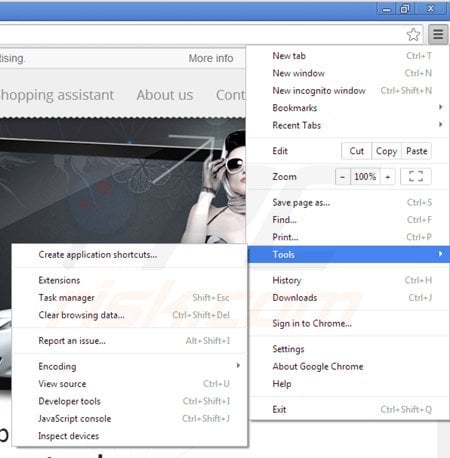
Cliquez l'icône du menu Chrome ![]() (dans le coin supérieur droit dans Google Chrome) sélectionner "Outils" et cliquez sur "Extensions". Rechercher: "Websearch Toolbar" sélectionnez cette entrée et cliquez sur l'icône de la poubelle.
(dans le coin supérieur droit dans Google Chrome) sélectionner "Outils" et cliquez sur "Extensions". Rechercher: "Websearch Toolbar" sélectionnez cette entrée et cliquez sur l'icône de la poubelle.
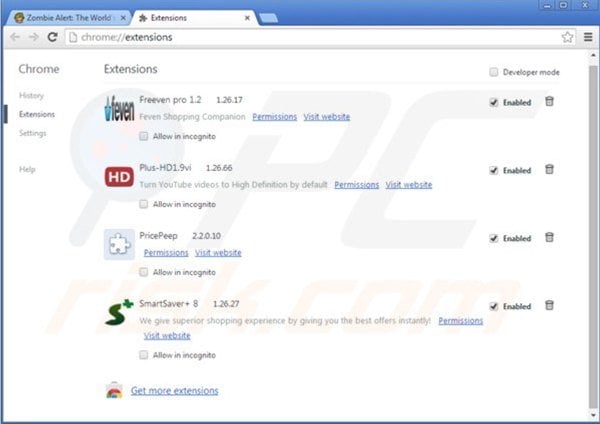
Méthode optionnelle :
Si vous continuez à avoir des problèmes avec le lollipop shopping assistant, restaurez les paramètres de votre navigateur Google Chrome. Cliquer 'icône du menu Chromel ![]() (dans le coin supérieur droit de Google Chrome) et sélectionner Options. Faire défiler vers le bas de l'écran. Cliquer le lien Avancé… .
(dans le coin supérieur droit de Google Chrome) et sélectionner Options. Faire défiler vers le bas de l'écran. Cliquer le lien Avancé… .

Après avoir fait défiler vers le bas de l'écran, cliquer le bouton Restaurer (Restaurer les paramètres à défaut) .

Dans la fenêtre ouverte, confirmer que vous voulez restaurer les paramètres par défaut de Google Chrome e cliquant le bouton Restaurer.

 Supprimer les plug-ins malicieux de Mozilla Firefox:
Supprimer les plug-ins malicieux de Mozilla Firefox:
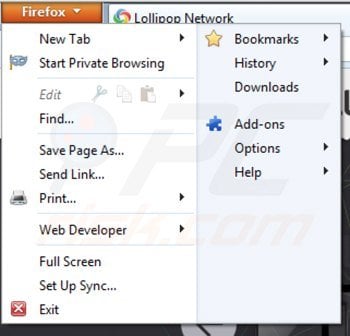
Cliquez sur le menu Firefox ![]() (dans le coin supérieur droit de la fenêtre principale) sélectionnez ''Ajouts''. Cliquez "Extensions" dans la fenêtre ouverte supprimez "Coupon Server", "Fortunitas", "Freeven Pro", "Plus-HD1.9vi", "PricePeep" et "SmartSaver+ 8".
(dans le coin supérieur droit de la fenêtre principale) sélectionnez ''Ajouts''. Cliquez "Extensions" dans la fenêtre ouverte supprimez "Coupon Server", "Fortunitas", "Freeven Pro", "Plus-HD1.9vi", "PricePeep" et "SmartSaver+ 8".
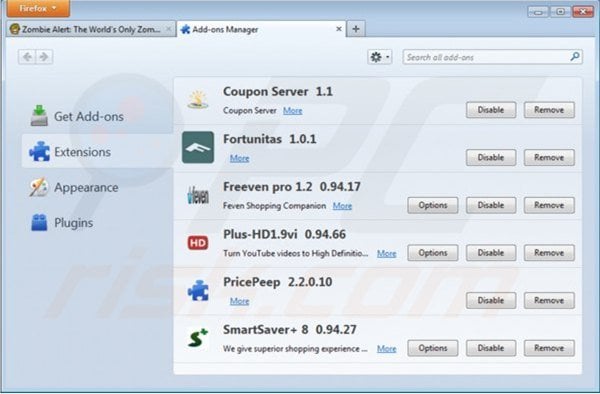
Méthode optionnelle:
Les utilisateurs d'ordinateur qui ont des problèmes avec la suppression des lollipop shopping assistant peuvent restaurer leurs paramètres de Mozilla Firefox.
Ouvrez Mozilla FireFox, dans le haut à gauche dans la fenêtre principale cliquer sur le menu Firefox, ![]() dans le menu ouvert cliquez sur l'icône Ouvrir le menu d'aide,
dans le menu ouvert cliquez sur l'icône Ouvrir le menu d'aide, ![]()
 Sélectionnez Information de Dépannage.
Sélectionnez Information de Dépannage.

Dans la fenêtre ouverte cliquez sur le bouton Restaurer Firefox.

Dans la fenêtre ouverte, confirmez que vous voulez restaurer les paramètres de Mozilla Firefox à défaut en cliquant sur le bouton Restaurer.

 Supprimer les extensions malicieuses de Safari:
Supprimer les extensions malicieuses de Safari:

Assurez-vous que votre navigateur Safari est actif, cliquer le menu Safari, et sélectionner Préférences....

Dans la fenêtre ouverte cliquer Extensions, trouver toutes les extensions suspicieuses récemment installées, sélectionner-les et cliquer Désinstaller.
Méthode optionnelle:
Assurez-vous que votre navigateur Safari est actif et cliquer sur le menu Safari. À partir du menu déroulant sélectionner Supprimer l’historique et les données des sites web...

Dans la fenêtre ouverte sélectionner tout l’historique et cliquer le bouton Supprimer l’historique.

 Supprimer les extensions malveillantes de Microsoft Edge :
Supprimer les extensions malveillantes de Microsoft Edge :

Cliquez sur l'icône du menu Edge ![]() (dans le coin supérieur droit de Microsoft Edge), sélectionnez "Extensions". Repérez tous les modules d'extension de navigateur suspects récemment installés et cliquez sur "Supprimer" sous leur nom.
(dans le coin supérieur droit de Microsoft Edge), sélectionnez "Extensions". Repérez tous les modules d'extension de navigateur suspects récemment installés et cliquez sur "Supprimer" sous leur nom.

Méthode optionnelle :
Si vous continuez à avoir des problèmes avec la suppression de lollipop shopping assistant, réinitialisez les paramètres de votre navigateur Microsoft Edge. Cliquez sur l'icône du menu Edge ![]() (dans le coin supérieur droit de Microsoft Edge) et sélectionnez Paramètres.
(dans le coin supérieur droit de Microsoft Edge) et sélectionnez Paramètres.

Dans le menu ouvert des paramètres, sélectionnez Rétablir les paramètres.

Sélectionnez Rétablir la valeur par défaut de tous les paramètres. Dans la fenêtre ouverte, confirmez que vous souhaitez rétablir les paramètres par défaut de Microsoft Edge en cliquant sur le bouton Réinitialiser.

- Si cela ne vous a pas aidé, suivez ces instructions alternatives qui expliquent comment réinitialiser le navigateur Microsoft Edge.
Résumé:
 Habituellement les applications de type logiciel de publicité ou les applications potentiellement indésirables infiltrent les navigateurs Internet de l’utilisateur à travers des téléchargements de logiciels gratuits. Notez que la source la plus sécuritaire pour télécharger un logiciel gratuit est le site web du développeur. Pour éviter l’installation de logiciel de publicité soyez très attentifs quand vous téléchargez et installez un logiciel gratuit. Quand vous installez le programmes gratuit déjà téléchargé choisissez les options d’installation personnalisée ou avancée – cette étape révèlera toutes les applications potentiellement indésirables qui sont installés en combinaison avec votre programme gratuit choisi.
Habituellement les applications de type logiciel de publicité ou les applications potentiellement indésirables infiltrent les navigateurs Internet de l’utilisateur à travers des téléchargements de logiciels gratuits. Notez que la source la plus sécuritaire pour télécharger un logiciel gratuit est le site web du développeur. Pour éviter l’installation de logiciel de publicité soyez très attentifs quand vous téléchargez et installez un logiciel gratuit. Quand vous installez le programmes gratuit déjà téléchargé choisissez les options d’installation personnalisée ou avancée – cette étape révèlera toutes les applications potentiellement indésirables qui sont installés en combinaison avec votre programme gratuit choisi.
Aide pour la suppression:
Si vous éprouvez des problèmes tandis que vous essayez de supprimer lollipop shopping assistant de votre ordinateur, s'il vous plaît demander de l'aide dans notre forum de suppression de logiciel malveillant.
Publier un commentaire:
Si vous avez de l'information additionnelle sur lollipop shopping assistant ou sa suppression s'il vous plaît partagez vos connaissances dans la section commentaires ci-dessous.
Source: https://www.pcrisk.com/removal-guides/7789-lollipop-ads
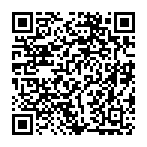
▼ Montrer la discussion